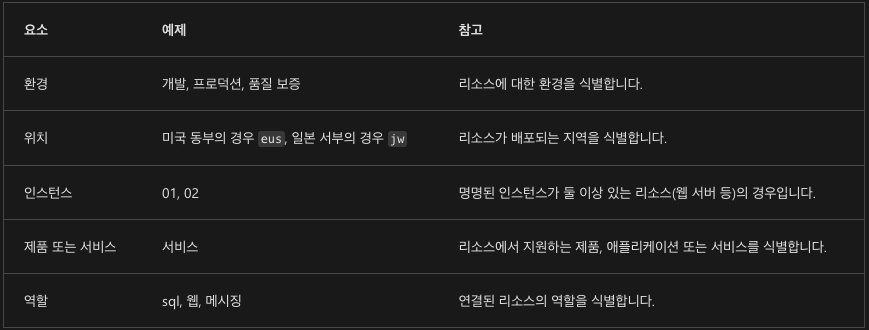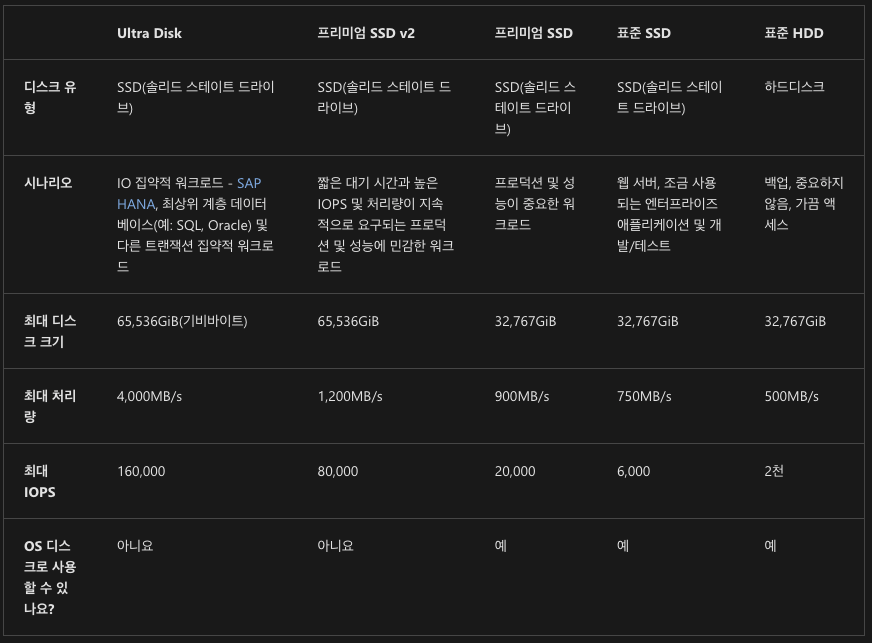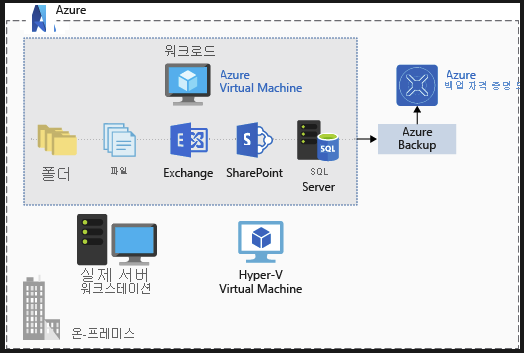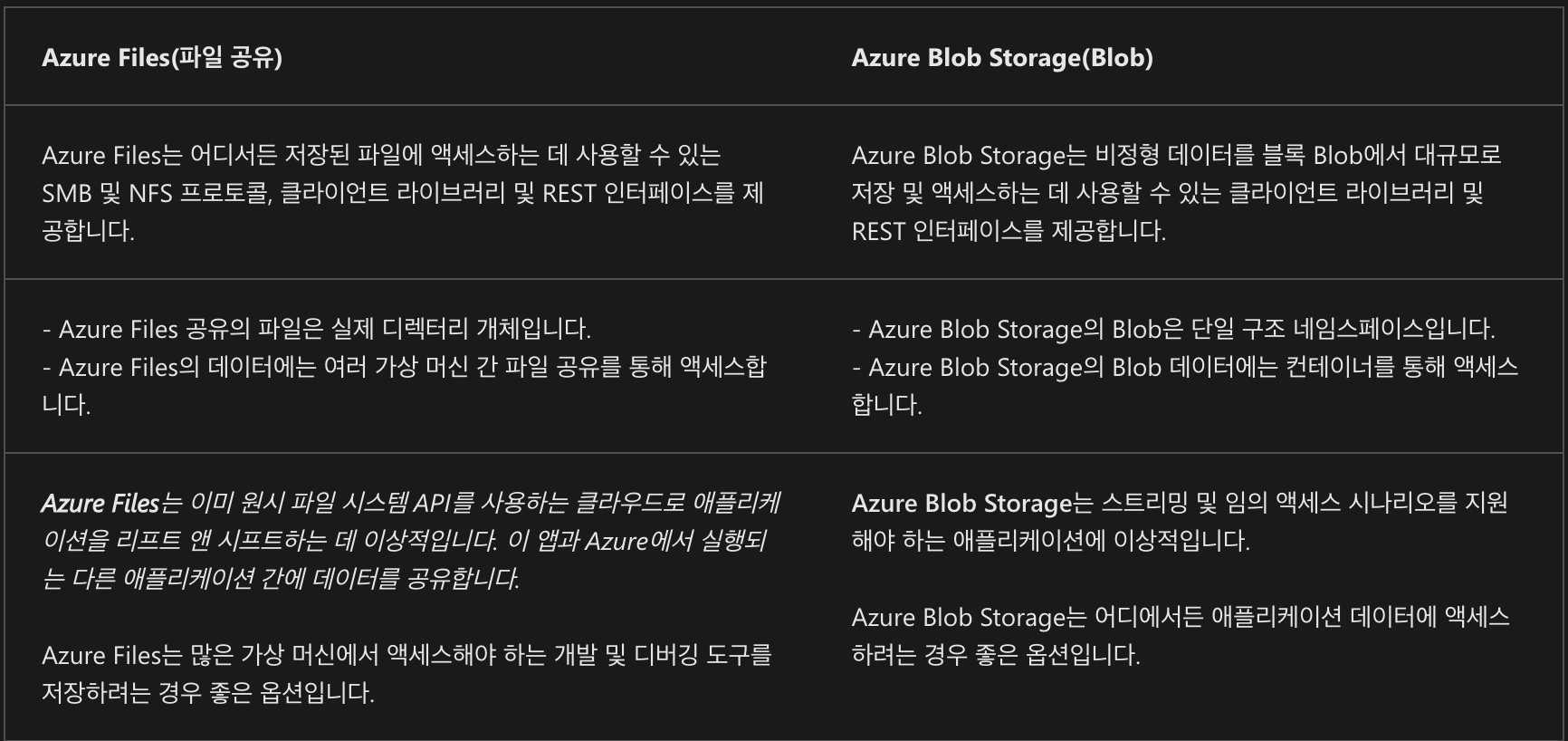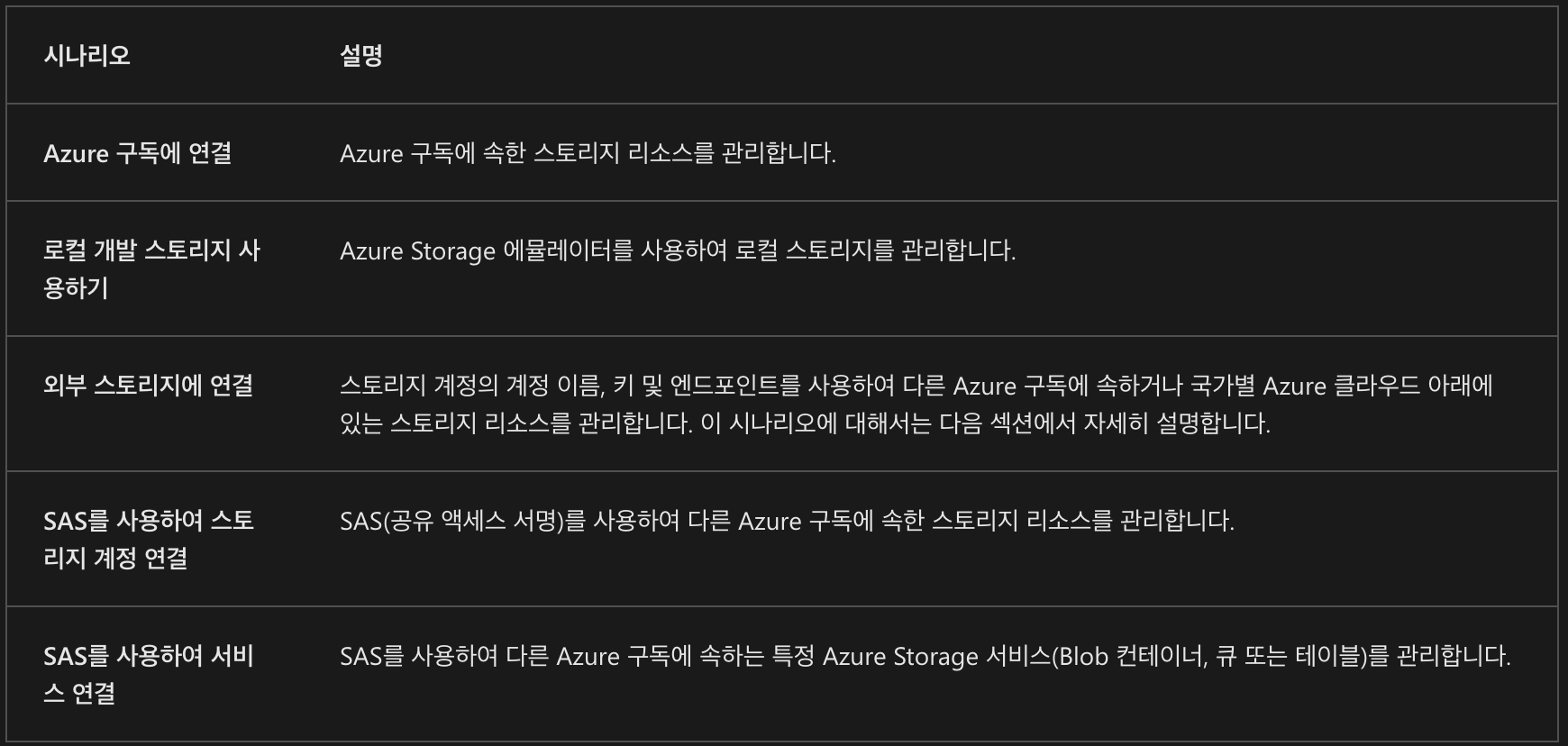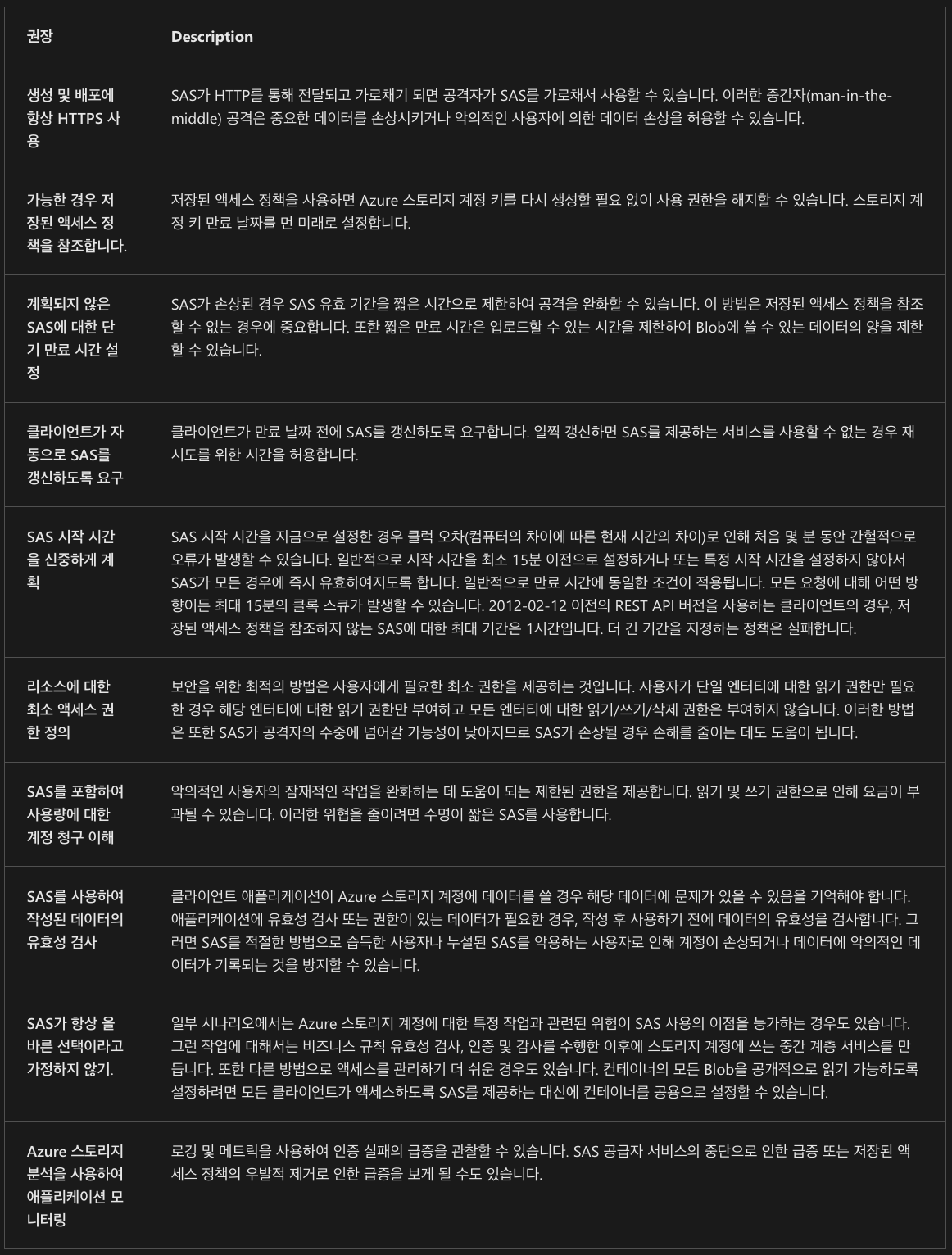가용성 계획에 포함되어야 하는 전략
- 계획되지 않은 하드웨어 유지 관리 : 물리적 컴퓨터에 연결된 하드웨어 또는 플랫폼 구성 요소가 실패할 것으로 예측하는 경우에 발생 -> 실시간 마이그레이션 기술을 사용하여 오류가 발생한 하드웨어에서 정상적인 물리적 컴퓨터로 가상 머신을 마이그레이션 -> 성능저하 우려 있음
- 예기치 않은 가동 중지 시간 : 로컬 네트워크 오류, 로컬 디스크 오류 또는 기타 랙 수준의 오류가 포함 -> 가상 머신을 동일한 데이터 센터의 정상적인 물리적 컴퓨터로 자동으로 마이그레이션(복구) -> 임시 드라이브가 손실 우려 있음
- 계획된 유지 관리 : 플랫폼 인프라의 전반적인 안정성, 성능 및 보안을 개선하기 위해 Microsoft에서 기본 Azure 플랫폼으로 정기적으로 업데이트
- 가상 머신 운영 체제 또는 기타 소프트웨어를 자동으로 업데이트하지 않습니다. 이러한 업데이트는 전적으로 사용자의 제어와 책임 하에 실시됩니다. 그러나 기본 소프트웨어 호스트 및 하드웨어는 안정성과 고성능을 보장하기 위해 정기적으로 패치
가용성 집합
- 특징
- 동일 가용성 집합의 가상 머신은 모두 동일한 기능을 수행
- 동일 가용성 집합의 가상 머신은 모두 동일 소프트웨어 설치
- 동일 가용성 집합의 가상 머신은 여러 물리적 서버, 컴퓨팅 랙, 스토리지 단위 및 네트워크 스위치에 나눠 실행
- 가용성 집합을 변경하려면 가상 머신을 삭제한 다음, 다시 만들어야 함
- 단일 실패 지점이 모든 컴퓨터에 영향을 주지 않도록 하는 데 도움 -> 호스트 운영 체제를 업그레이드하는 동안 모든 컴퓨터가 동시에 업그레이드되지 않도록 함
- 고려 사항
- 중복 고려
- 애플리케이션 계층의 분리를 고려 : 각 애플리케이션 계층은 별도의 가용성 집합 필요 -> 실패지점 확산 방지
- 부하 분산을 고려 : Azure Load Balancer를 사용
- 관리 디스크를 고려 : 블록 수준 스토리지
업데이트 도메인 및 장애 도메인
업데이트 도메인 : 서비스 업그레이드(또는 롤아웃) 프로세스 중에 함께 업그레이드되는 노드 그룹 -> Azure가 배포 전체에서 증분 또는 롤링 업그레이드를 수행
장애 도메인 : 실패의 물리적 단위를 나타내는 노드 그룹 -> 동일한 물리적 랙에 속하는 노드로 간주 -> 장애 도메인은 단일 실패 지점을 공유하는 공통된 하드웨어(또는 스위치) 집합
가용성 집합내 VM은 각각 업데이트 도메인과 장애 도메인에 배치됨
업데이트 도메인은 기본 5개, 최대 20개까지 구성 가능
한 번에 한 개의 업데이트 도메인만 다시 부팅
두 개의 장애 도메인이 함께 동작되어 하드웨어 오류, 네트워크 중단, 전원 중단 또는 소프트웨어 업데이트에 따른 상황을 완화
장애 도메인과 가용성 집합 구성

가용성 영역
가용성 영역 : 데이터 센터 오류에서 애플리케이션 및 데이터를 보호하는 고가용성 기능 (장애 도메인과 업데이트 도메인의 조합)
특징
- Azure 지역 내의 고유한 물리적 위치
- 각 영역은 독립된 전원, 냉각 및 네트워킹을 갖춘 하나 이상의 데이터 센터
- 모든 지역에서 최소한 세 개의 별도 영역이 필요
- 가용성 영역을 물리적으로 구분하면 애플리케이션 및 데이터를 데이터 센터 오류로부터 보호 가능
- 영역 중복 서비스는 단일 실패 지점으로부터 보호하기 위해 가용성 영역 전체에서 애플리케이션과 데이터를 복제
Scaling
스케일링 기능 : VM 처리량에 하드웨어 리소스를 맞추는 기능
수직 스케일링(Scale up/down) : VM의 크기를 늘리거나 줄임
- 활용률이 낮을 때 비용 절감을 위해 VM크기 줄임
- 더 많은 처리를 위해 VM크기 늘림
수평 스케일링(Scale out/in) : VM 수 조정
고려사항
- 일반적으로 수평 스케일링은 수직 스케일링보다 제한 사항이 적음 : 수직은 지역별로 달라질 수 있음, 수평은 데이터에 대한 액세스가 일시적으로 제한될 수 있음
- 유연성 고려 : 수평 스케일링이 더 유연
- 재설정 고려 : 다시 프로비저닝이 필요할 수 있는 경우와 서비스 중단 계획을 고려
Scale Sets
Azure Virtual Machine Scale Sets : 동일한 VM 세트를 배포 및 관리하는 데 사용할 수 있는 Azure 컴퓨팅 리소스 -> auto scaling 가능
특징
- 모든 가상 머신 인스턴스는 동일한 기본 운영 체제 이미지 및 구성
- 기본 레이어 4 트래픽 배포를 위해 Azure Load Balancer 사용을 지원하고 고급 L7 트래픽 배포 및 TLS/SSL 종료를 위해 Azure Application Gateway 사용을 지원
- 중단을 최소화하면서 다른 가상 머신 인스턴스를 통해 애플리케이션에 계속 액세스
- 고객의 요구를 충족하기 위해 Virtual Machine Scale Sets는 자동 스케일링을 구현
- 최대 1,000개의 가상 머신 인스턴스를 지원 (사용자 지정 가상 머신 이미지인 경우 최대 600개)
- Scale Sets을 만들기 위한 설정
- 오케스트레이션 모드 : 가상 머신을 관리하는 방법을 선택 -> 가상 머신 모델을 수동 정의 -> Azure는 해당 모델을 기반으로 동일한 인스턴스를 생성
- 이미지 : VM의 기본 운영 체제 또는 애플리케이션
- VM 아키텍처 : x64 또는 Arm64 기반 가상 머신을 선택 가능
- VM 크기 : 처리 성능, 메모리 및 스토리지 용량 등의 요소를 결정
- 크기조정 모드
- 자동 크기 조정 설정
- 기본 인스턴스 수 : 초기 가상 머신 수(0~1000)
- 인스턴스 제한 : 스케일 다운하려는 최소 인스턴스 수, 스케일 업하려는 최대 인스턴스 수
- 스케일 아웃 : 스케일 아웃 자동 크기 조정 규칙을 트리거하기 위한 CPU 사용량 백분율 임계값. 스케일 아웃할 인스턴스 수
- 스케일 인 : 스케일 인 자동 크기 조정 규칙을 트리거하기 위한 CPU 사용량 백분율 임계값. 스케일 인할 인스턴스 수
- 쿼리 기간 : 이 기간은 자동 크기 조정 엔진이 메트릭 사용량 평균을 다시 조회하는 시간.
- 일정: 시작 및 종료 날짜를 지정. 특정 요일에 일정을 반복할 수도 있음
- 자동 크기 조정 설정
Auto Scaling
- 고려사항
- 자동 조정된 용량 : 정의된 임계값이 충족되면 자동 크기 조정 규칙이 작동
- 스케일 아웃 : 구현된 가상 머신 인스턴스의 수를 늘리도록 자동 크기 조정 규칙을 구성
- 스케일 인 : 감소된 로드가 일정 기간 동안 일관성 있게 유지될 경우 구현된 가상 머신 인스턴스 수를 줄이도록 자동 크기 조정 규칙을 구성
- 예약 이벤트 : 정해진 시간에 구현의 용량을 자동으로 늘리거나 줄이도록 이벤트를 예약
- 오버헤드 : 자동 크기 조정과 함께 Azure Virtual Machine Scale Sets를 사용하면 애플리케이션의 성능을 모니터링하고 최적화하는 데 드는 관리 오버헤드 감소 가능
'개발 > Azure' 카테고리의 다른 글
| [Azure] Azure 컴퓨팅 리소스 배포 및 관리 - Azure Container Instances 구성 (0) | 2025.05.30 |
|---|---|
| [Azure] Azure 컴퓨팅 리소스 배포 및 관리 - Azure App Service (0) | 2025.05.26 |
| [Azure] Azure 컴퓨팅 리소스 배포 및 관리 (0) | 2025.05.22 |
| [Azure] Azure내 스토리지 구현 및 관리 - Azure Files (0) | 2025.05.17 |
| [Azure] Azure내 스토리지 구현 및 관리 - 보안 구성 (0) | 2025.05.13 |